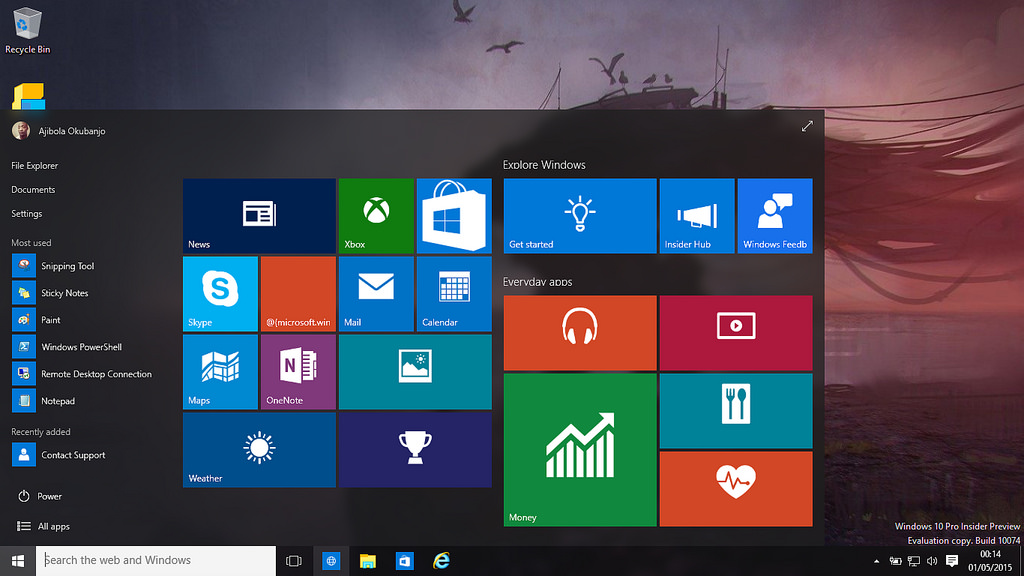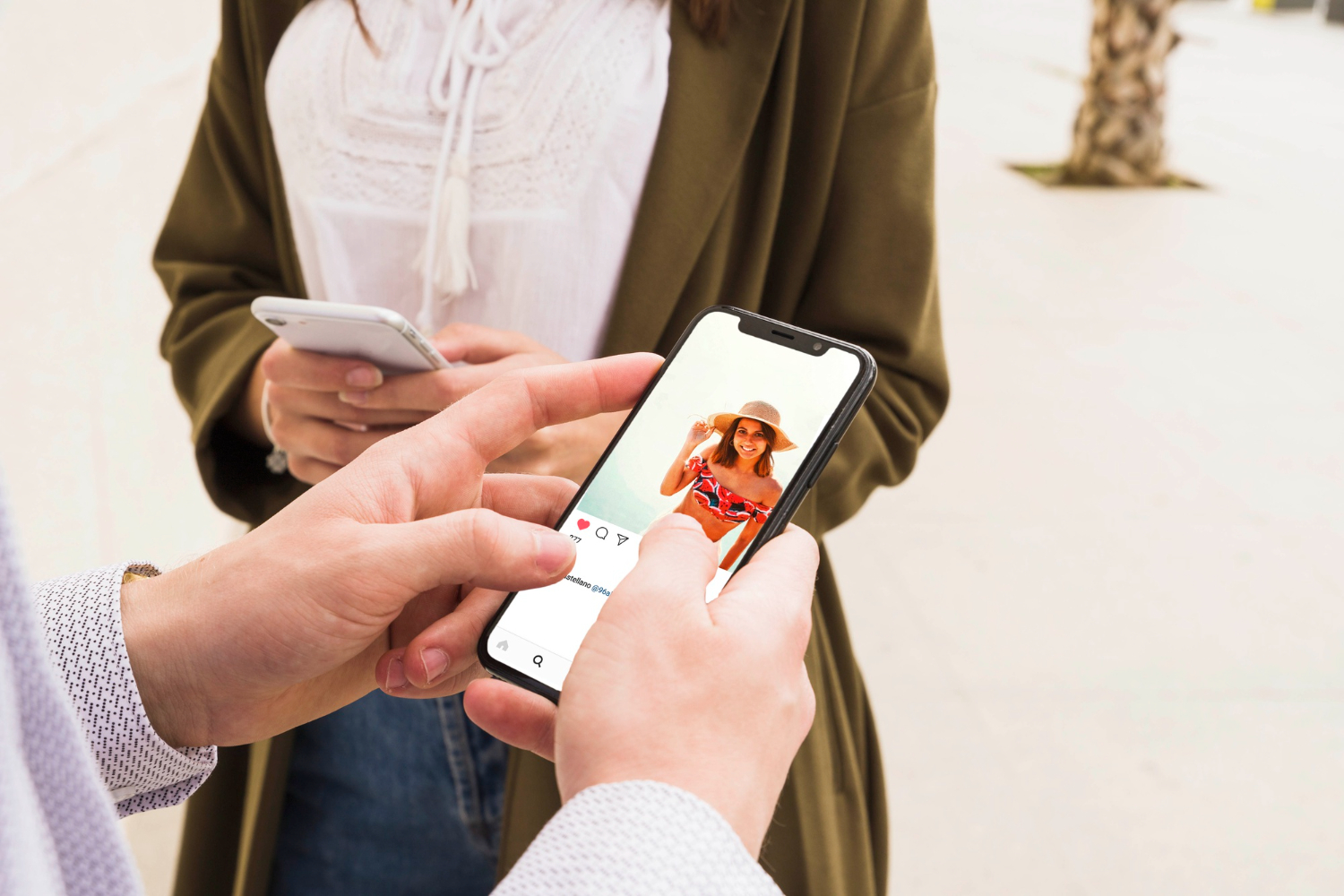Attraverso il file system di Windows 10 è possibile assegnare le autorizzazioni a specifici gruppi o utenti pe accedere a file e cartelle su un determinato PC.
Per chi non lo sapesse (saranno in pochissimi), un utente che accede al suo account di Windows 10 di fatto controlla in piena libertà file e cartelle all’interno del computer. A volte capita di dover accedere ad un account di proprietà di un vecchio utente oppure modificare alcuni file system per personalizzare alcune cose del sistema operativo. In mancanza di specifiche autorizzazioni, Windows negherà l’accesso.
Se l’utente dispone di un account con privilegi amministrativi, può diventare proprietario di determinati file o cartelle. Di seguito, verrà spiegato come fare senza utilizzare strumenti da terze parti.
Come assumere la proprietà di file e cartelle
La procedura da seguire è questa:
- Aprire File Explorer.
- Trovare il file o la cartella in cui si desidera accedere in modo completo.
- Fare clic con il tasto destro del mouse e selezionare Proprietà.
- Fare clic su “Protezione” per accedere alle autorizzazioni NTFS.
- Fare clic sul “Avanzate”.
- Nella pagina “Impostazioni di sicurezza avanzate”, bisogna fare clic su “Modifica” nel campo “Proprietario”.
- Fare clic su “Avanzate”.
- Nella pagina “Seleziona utente o gruppo”, fare clic sul pulsante “Trova ora”.
- Dai risultati della ricerca, selezionare il proprio account utente e fare clic su OK.
- Nella pagina “Seleziona utente o gruppo”, fare clic su OK.
- Fare clic su Applica e ben tre volte su OK.
Quando si assume la proprietà di una cartella, si può anche modificare “Sostituisci proprietà” su sotto-contenitori e oggetti nella “Impostazioni di sicurezza avanzate” per assumere il controllo delle sottocartelle all’interno di quella principale.
Il primo passo è ottenere il pieno controllo degli accessi al proprio account. Ecco come procedere:
- Fare clic con il tasto destro del mouse sul file o cartella e selezionare “Proprietà”.
- Fare clic sulla scheda “Protezione” per accedere alle autorizzazioni NTFS.
- Fare clic sul pulsante “Avanzate”.
- In “Autorizzazioni”, fare clic su “Aggiungi”.
- Fare clic su “Seleziona” per aggiungere il proprio account utente.
- Nella pagina “Seleziona utente o gruppo”, fare clic su “Trova ora”.
- Dai risultati della ricerca, selezionare il proprio account utente e fare clic su OK.
- Nella pagina “Seleziona utente o gruppo”, fare clic su OK.
- In “Permission Entry”, selezionare l’opzione “Full control”.
- Cliccare OK, poi su Applica e nuovamente su OK.
- Per completare l’attività, fare clic su OK per chiudere le proprietà del file o della cartella.